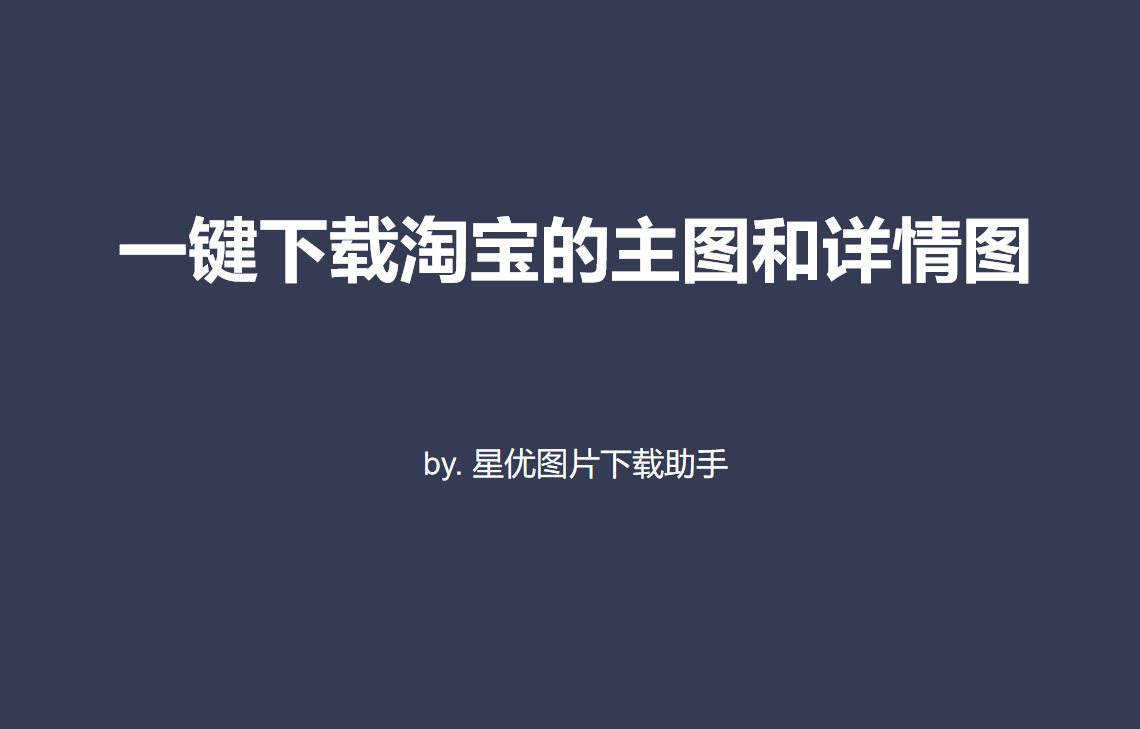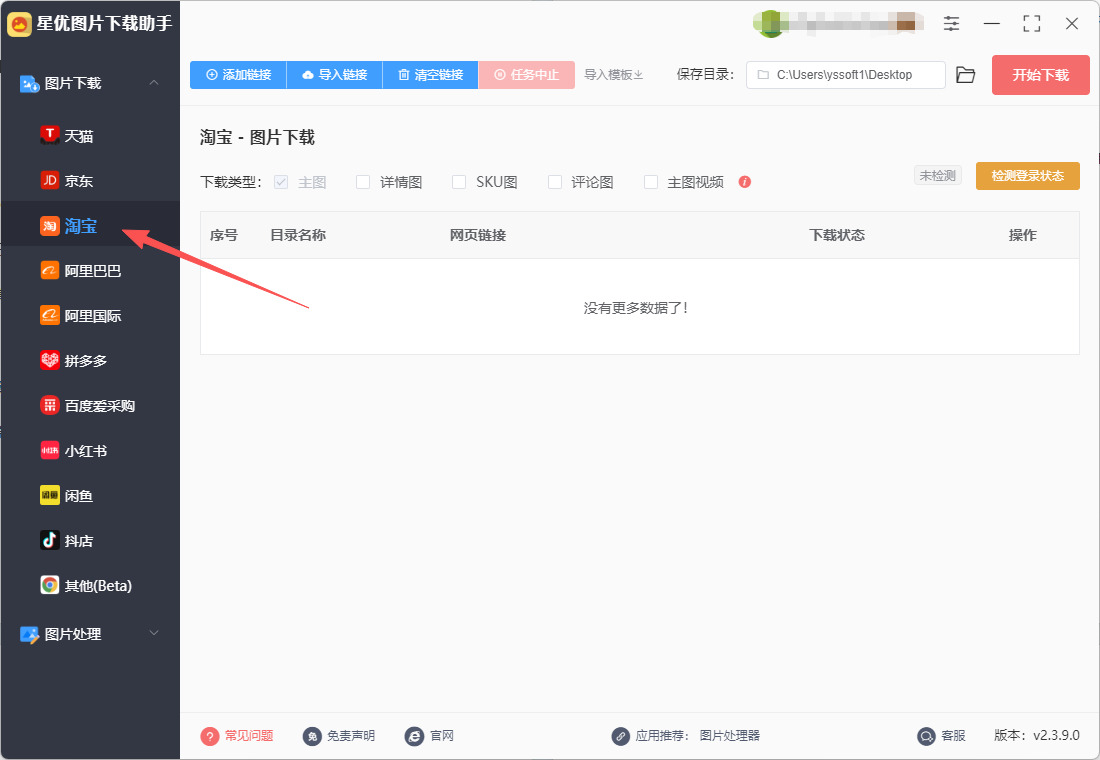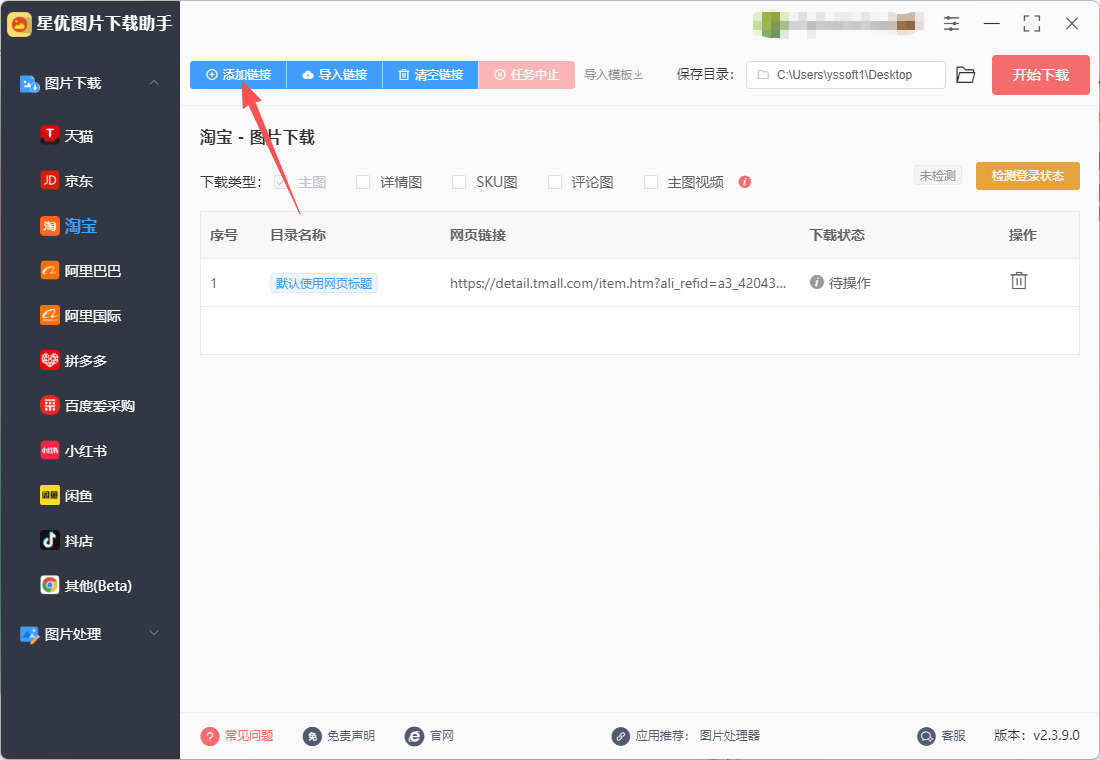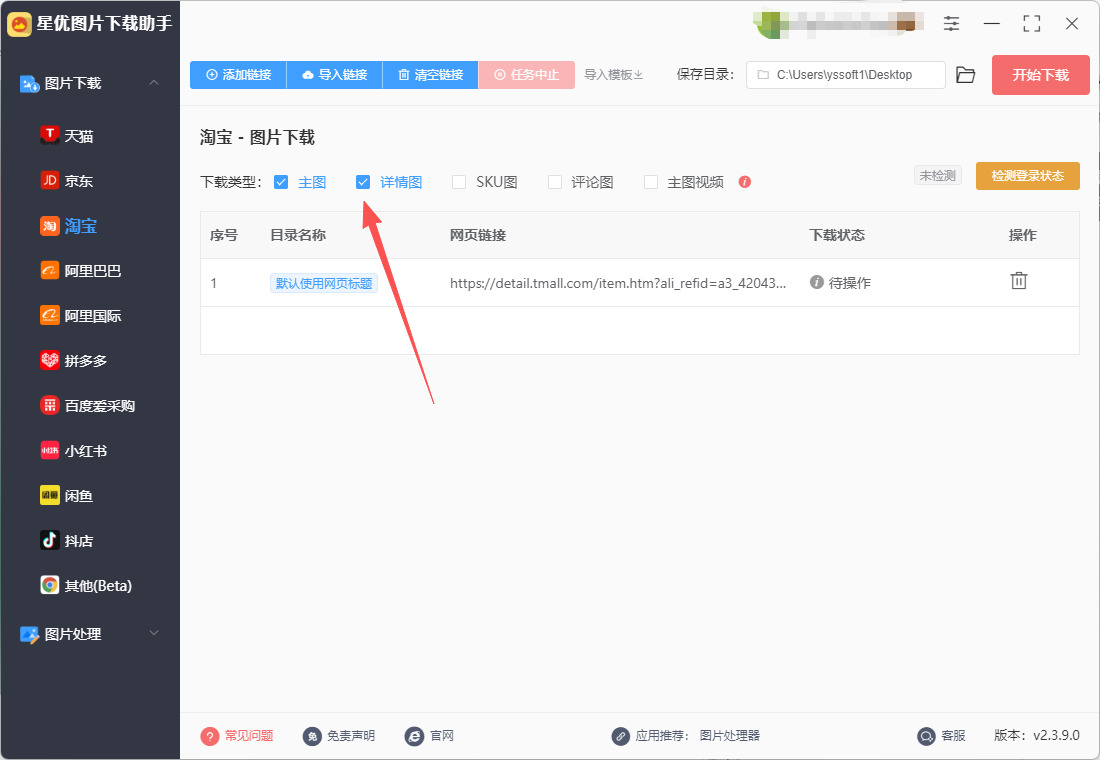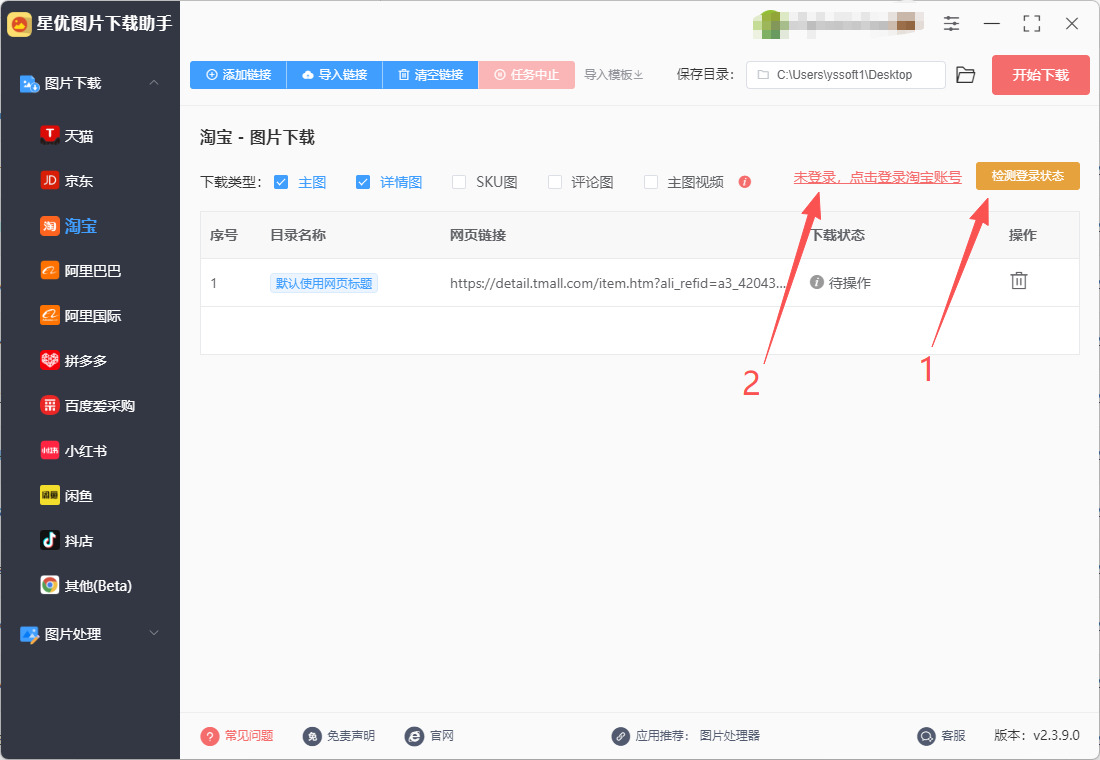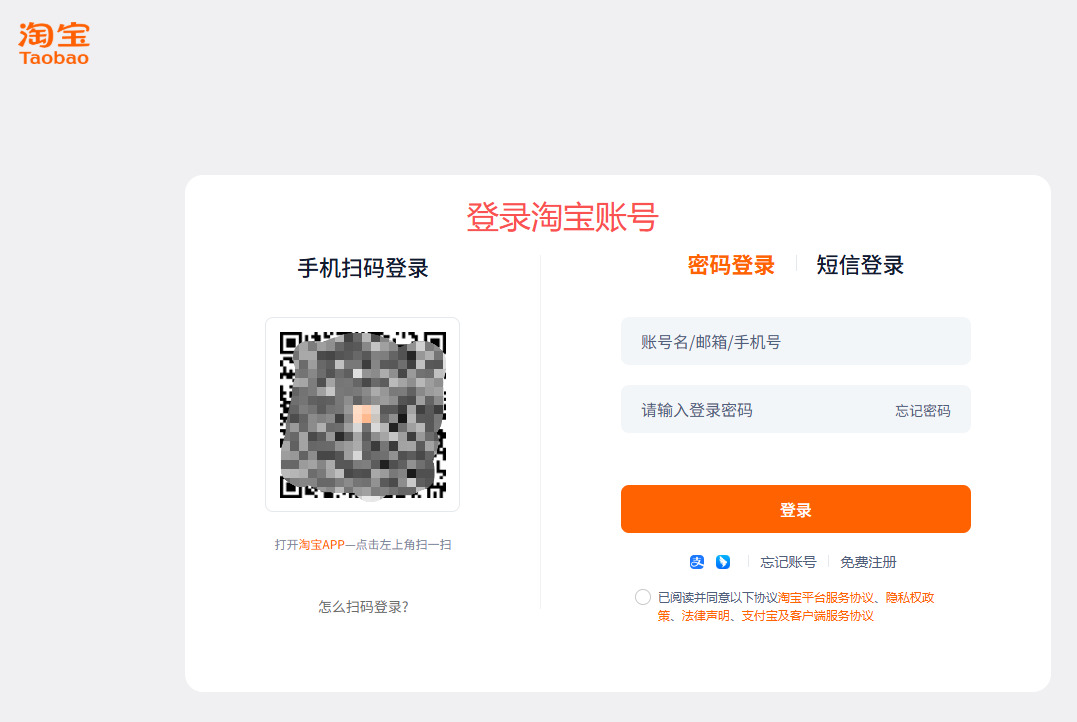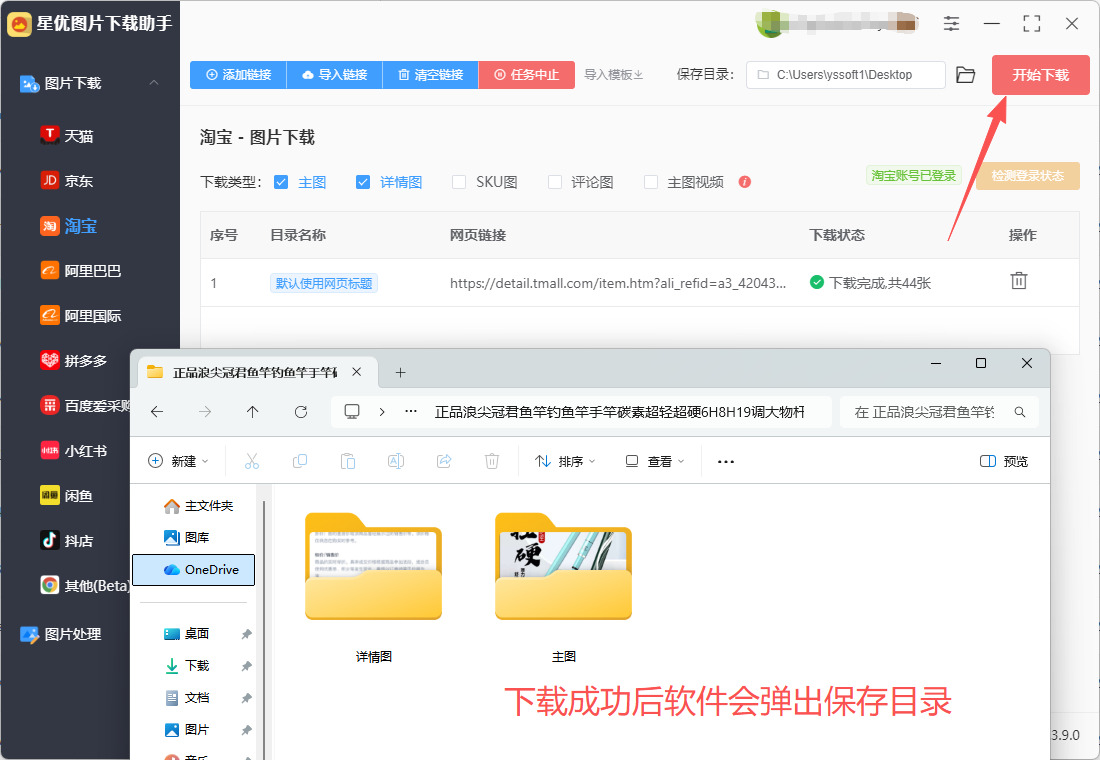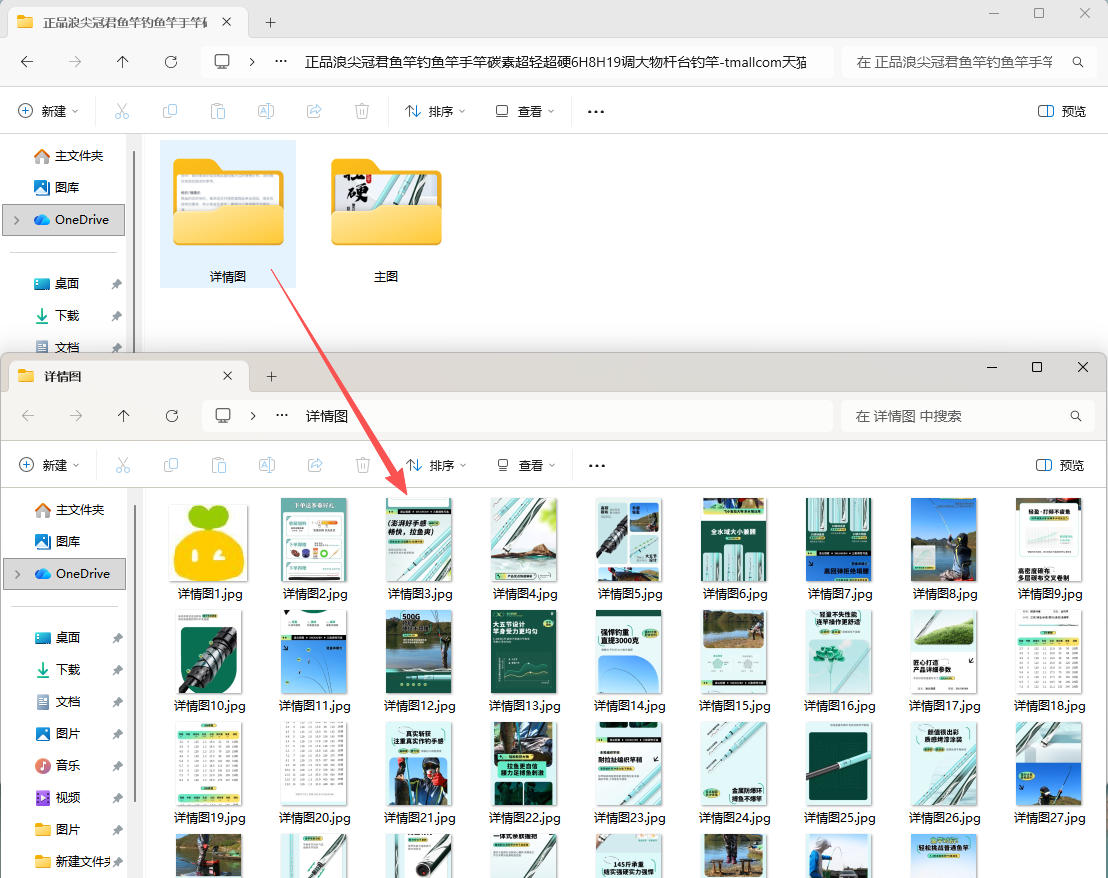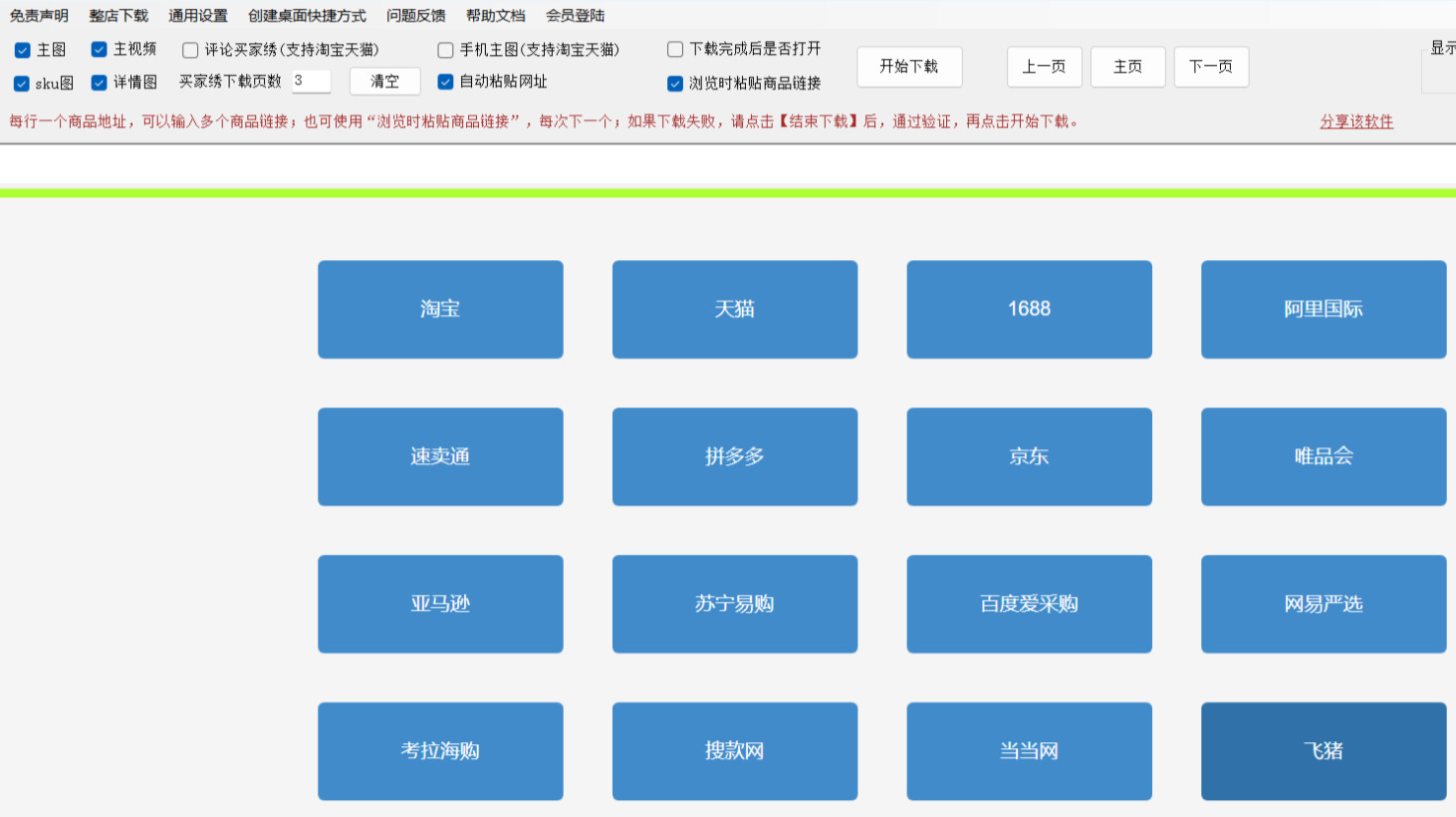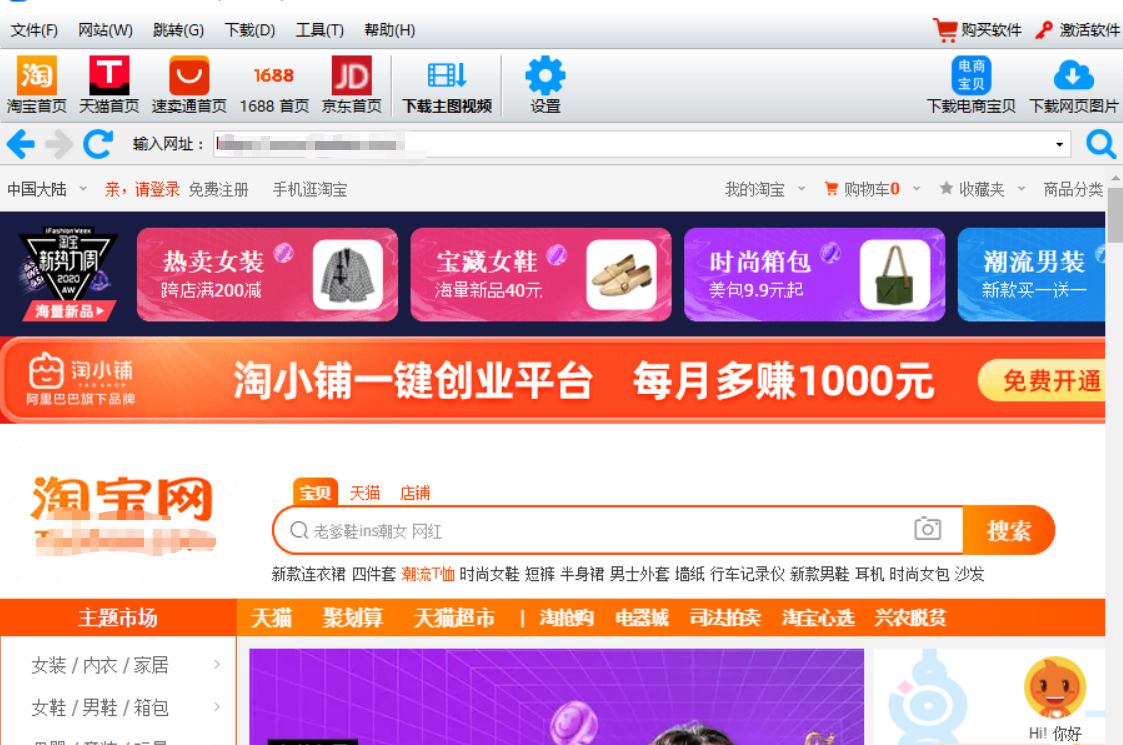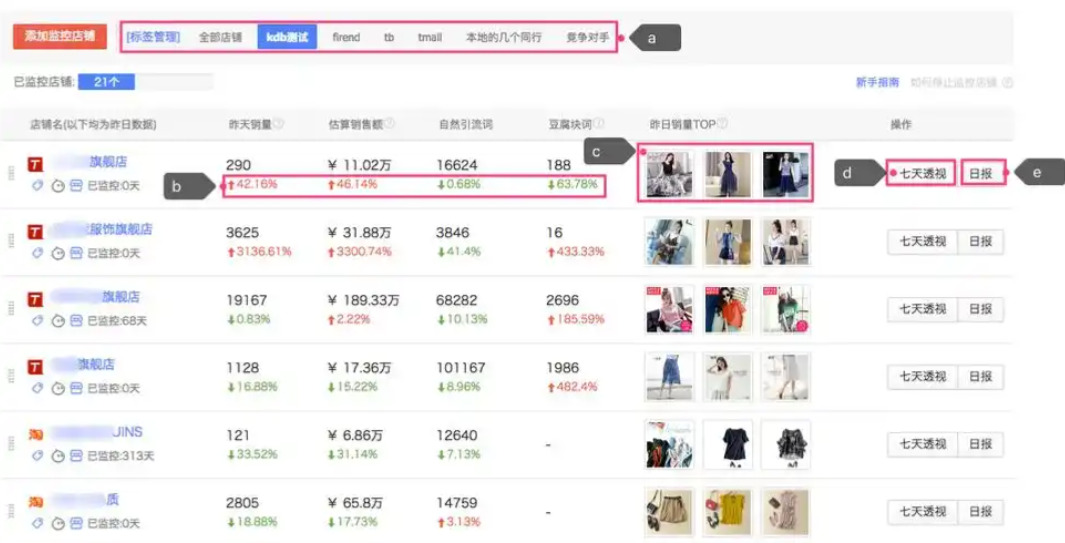怎么一键下载淘宝的主图和详情图?在如今竞争激烈的电商行业,细节决定成败。对于每一个电商人来说,拥有一套高效、精准的运营工具和技能是必不可少的,而一键下载淘宝的主图和详情图就是其中之一,几乎是所有电商人必须掌握的基本技能之一。淘宝作为中国最大的电商平台,商品种类繁多,竞争也日益激烈。每一件商品的主图和详情图,都是吸引消费者目光的第一要素。一个优秀的主图,能够瞬间打动消费者的心,促使他们点击进入商品页面。详情图则是提供更多产品细节的窗口,是消费者在做出购买决策时的重要参考。因此,拥有一套高质量的主图和详情图,无论是在提升店铺专业形象还是在产品推广中,都是至关重要的。至于如何一键批量下载呢?不要着急,小编已经为大家汇总了几个方法,步骤很详细,需要你跟着步骤一起操作,保证能学会。
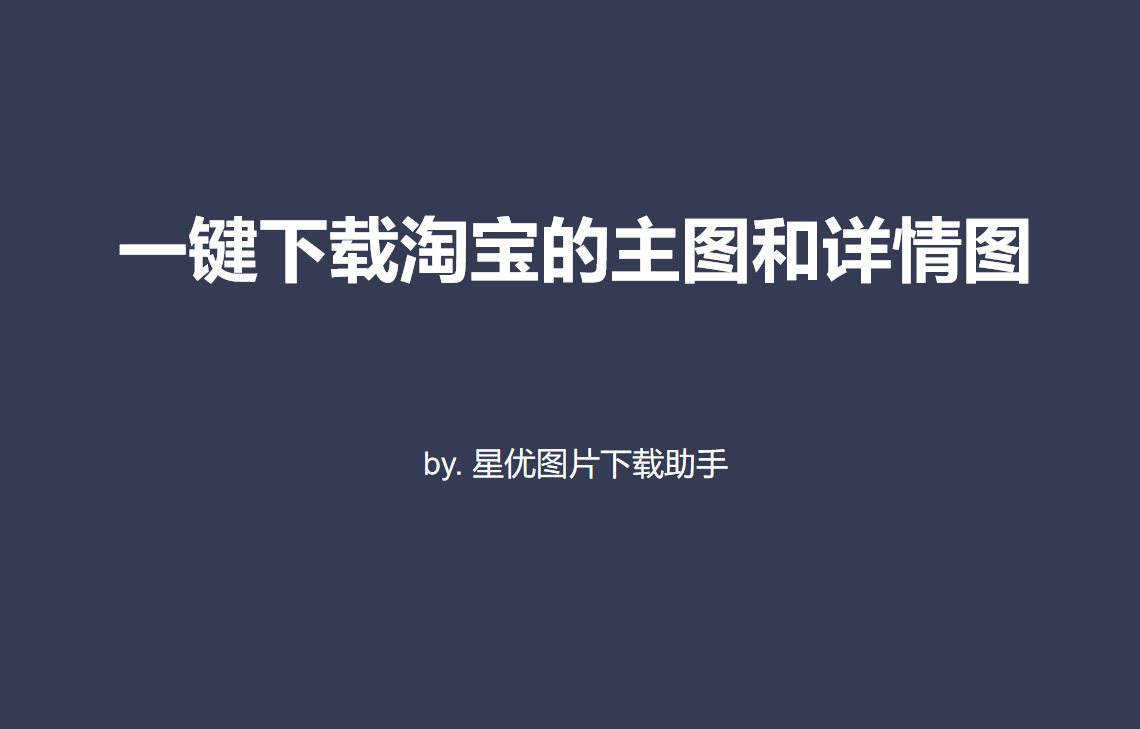
方法一:使用专业图片下载软件
软件名称:星优图片下载助手
推荐指数:☆☆☆☆☆
软件下载:https://www.xingyousoft.com/softcenter/XYCapture
第1步,在电脑上请提前安装好星优图片下载助手软件,安装结束后打开软件,在左侧列表可以看到很多功能,请点击其中的【淘宝】图片下载功能。
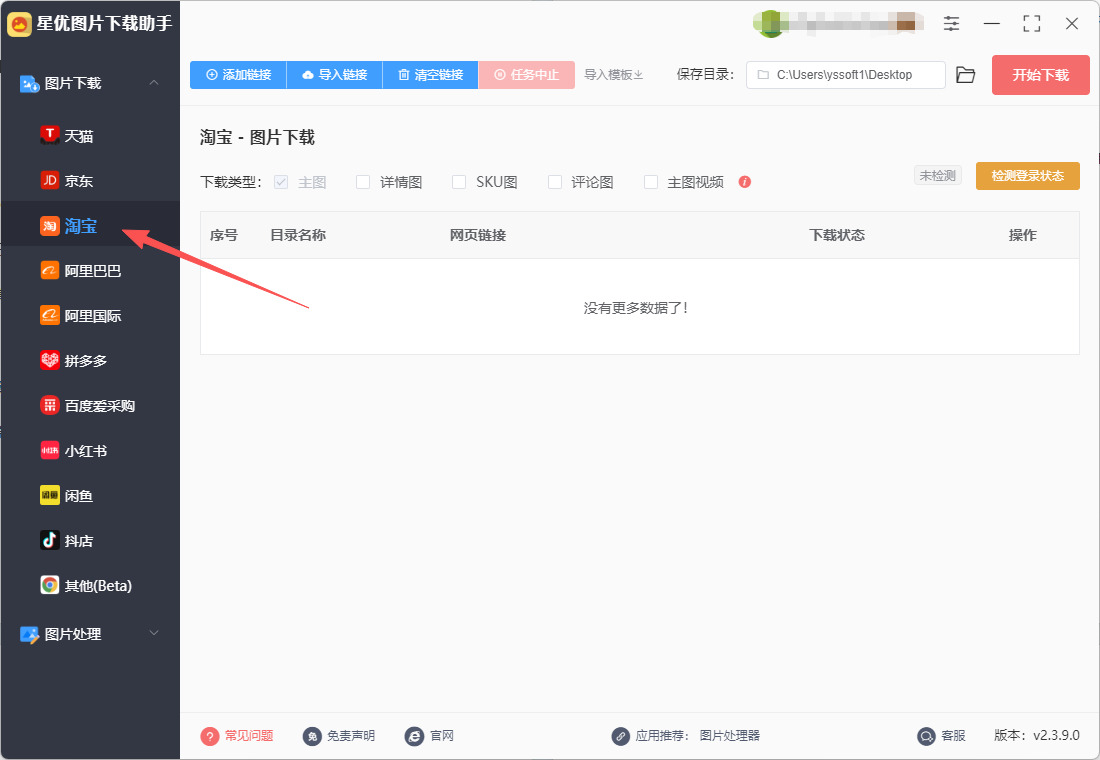
第2步,点击【添加链接】按键后将淘宝商品链接添加到软件里,支持添加多个链接进行批量下载。(请在淘宝网站里复制商品链接)
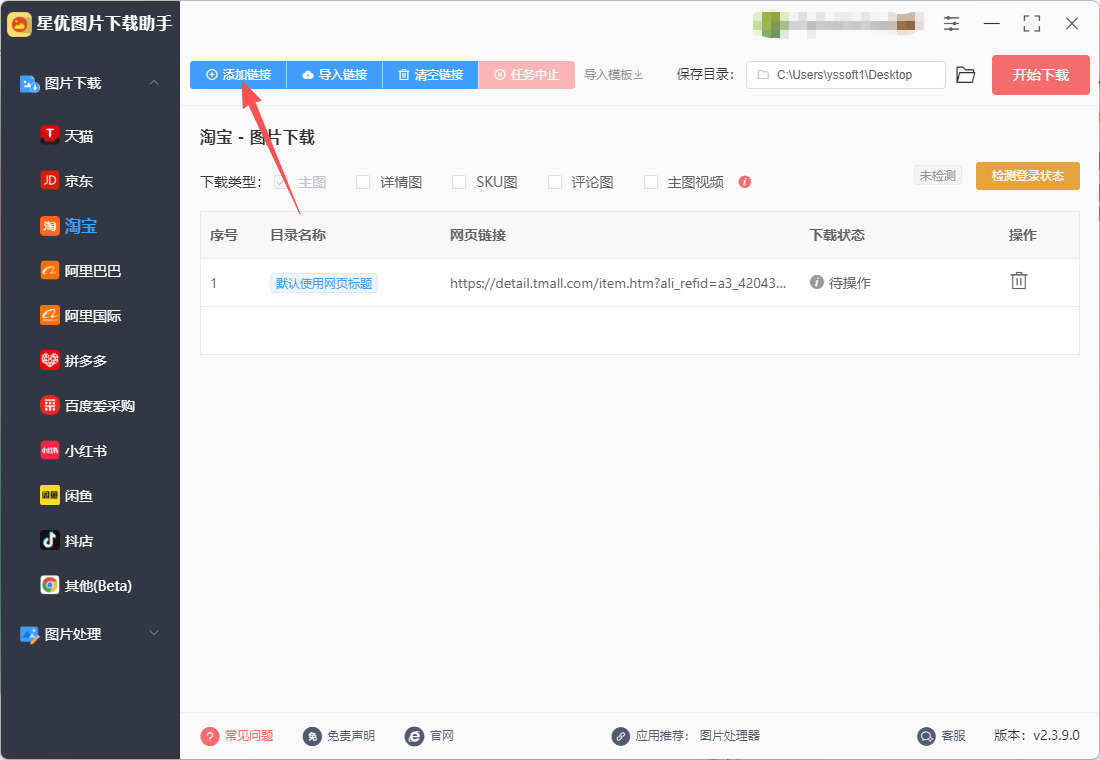
第3步,按照本次下载的目的,请在【下载类型】的右侧勾选“主图”和“详情图”。(还支持下载sku图、主图视频和详情图,需要下载就自行勾选)
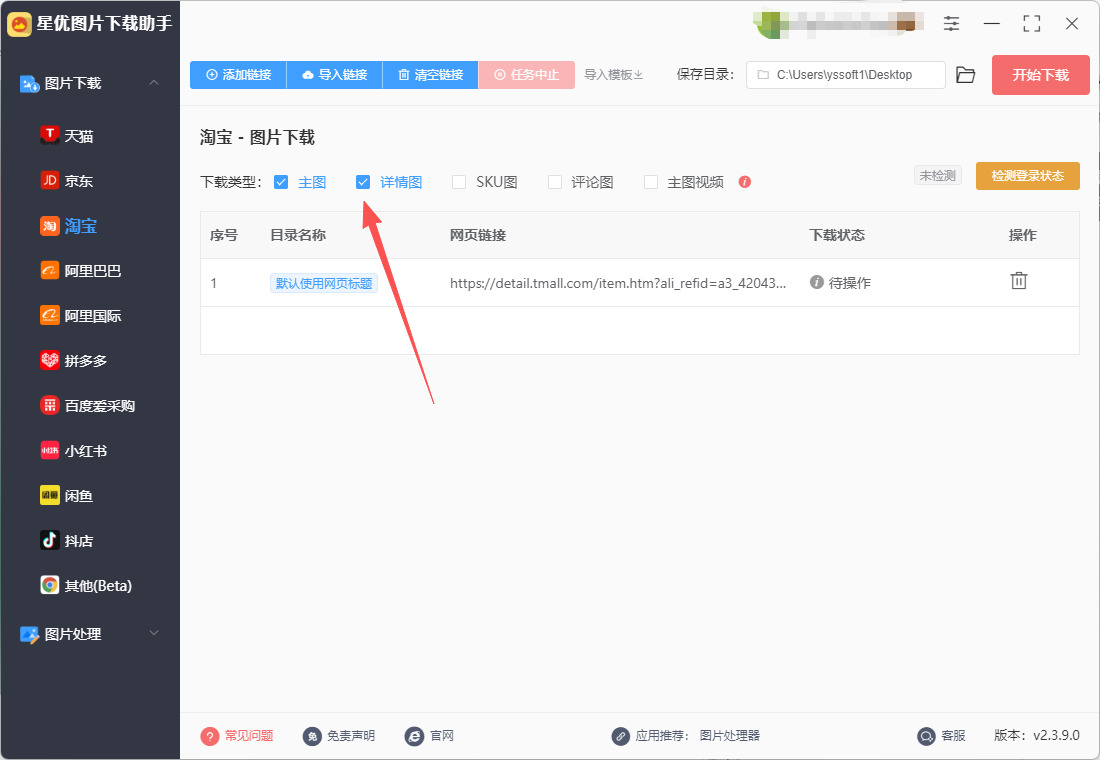
第4步,请根据下面两个步骤,利用软件登录淘宝账号,本步骤不能跳过,只有登录后才能下载:
① 如下图所示先点击【检测登录】黄色按键启动登录检测,检测完成后点击左边出现的【未登录,点击登录淘宝账号】文字按键。
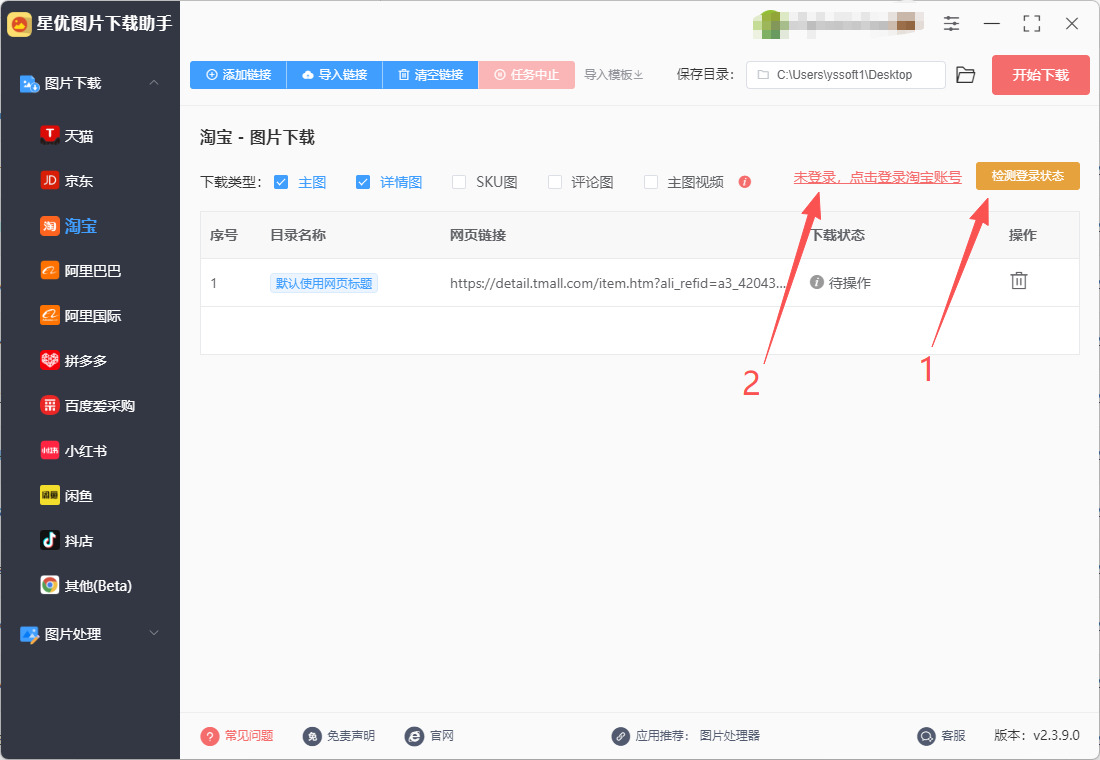
② 随后软件立即会弹出一个登录窗口,在这里登录自己的淘宝账号,登录成功后可以关闭此登录窗口。
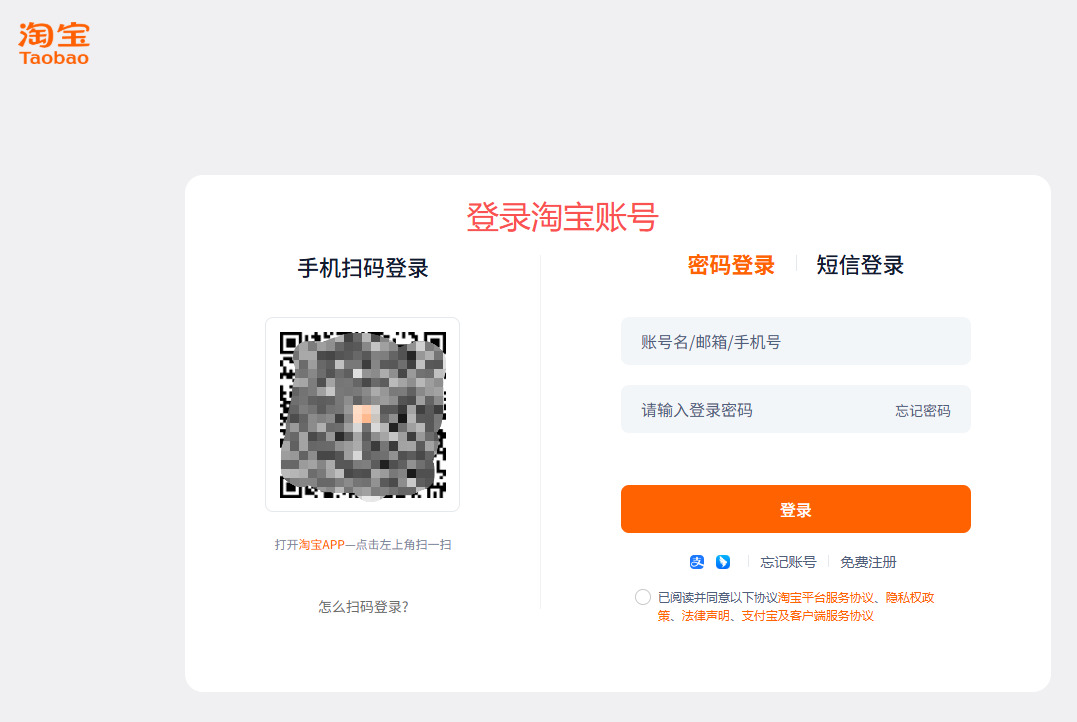
第5步,此时点击右上角红色按键,就可以正式启动下载程序了,图片越多下载时间越久,请不要着急。下载结束时软件会有弹出保存目录,可以看到下载的图片就保存在这里。
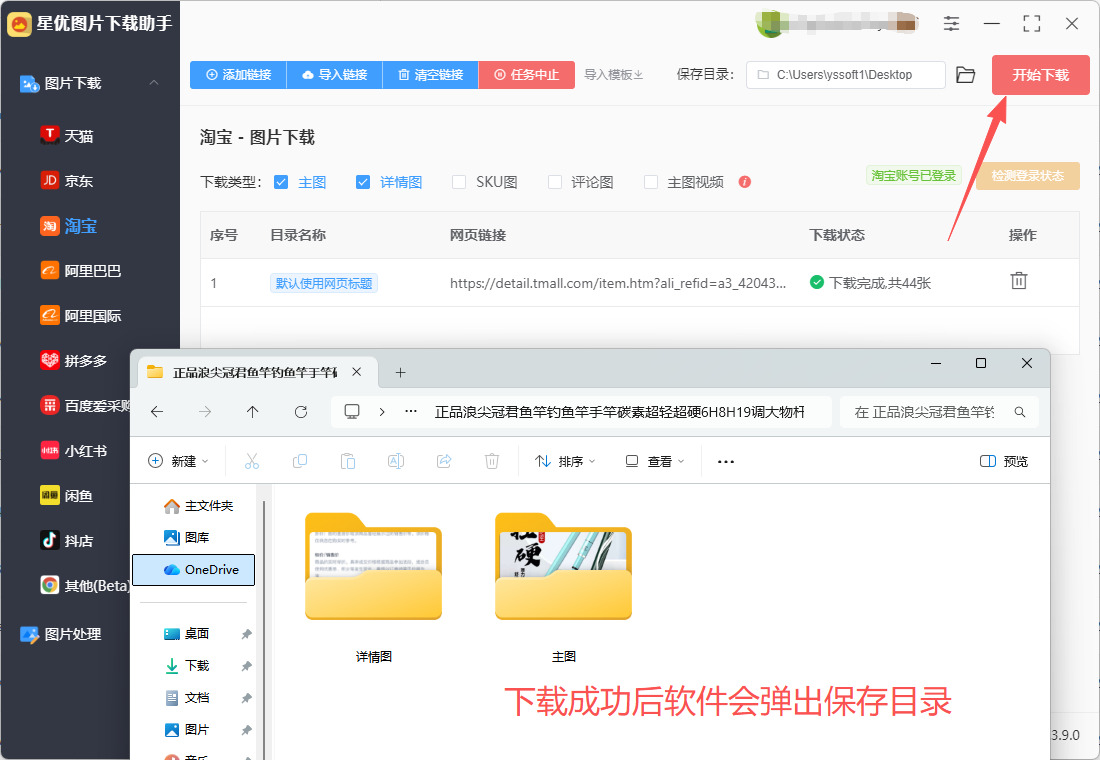
第6步,经过检查后可以看到,我们成功将淘宝商品主图和详情图下载了下来,主图下载在主图文件夹内,详情图下载在详情图文件夹内。
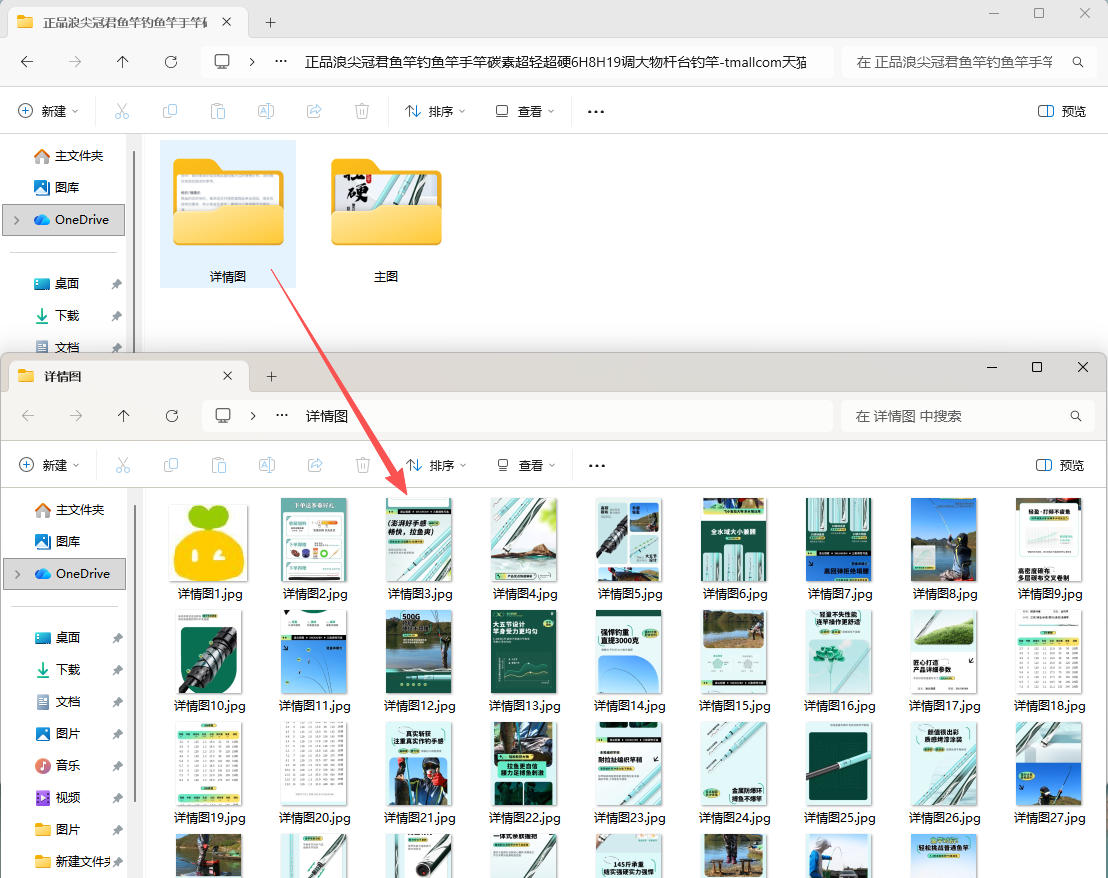
方法二 :使用文件下载器工具
工具名称:快图下载器
推荐指数:☆☆☆☆☆
一、安装软件
据系统提示完成软件下载,并按照向导安装至本地电脑。
二、登录淘宝账号
打开软件:双击桌面图标启动快图下载器。
进入淘宝平台:在软件导航页选择“淘宝”入口。
登录账号:输入淘宝账号密码,完成登录(部分功能可能需要账号权限)。
三、选择商品或输入链接
手动选择商品:在淘宝页面浏览商品,找到目标商品后点击进入详情页。
批量输入链接:若需下载多个商品,可复制商品链接(支持单个或多个链接,用换行分隔)。在软件输入框中粘贴链接,或通过“整店下载”功能一键采集店铺内所有商品链接。
四、设置下载选项
① 选择下载内容:勾选“主图”和“详情图”(部分版本可能需在设置中启用详情图下载)。可选下载SKU图、视频等(根据需求选择)。
② 自定义存储路径:点击“浏览”按钮,选择本地文件夹作为下载目录。
③ 其他设置(可选):
图片格式:支持JPG、PNG等常见格式。
分辨率调整:根据需求选择高清或标清版本。
五、开始下载
点击下载按钮:确认设置无误后,点击“开始下载”或“一键转至下载”。
等待完成:软件自动解析链接并下载,进度条显示下载状态。下载完成后,弹出提示框或直接保存至指定文件夹。
六、查看与管理下载内容
打开存储文件夹:根据之前设置的路径,找到下载的主图和详情图。
检查文件:确认图片清晰无损,数量与商品详情页一致。
整理文件:可按商品名称或日期对图片进行分类整理,便于后续使用。
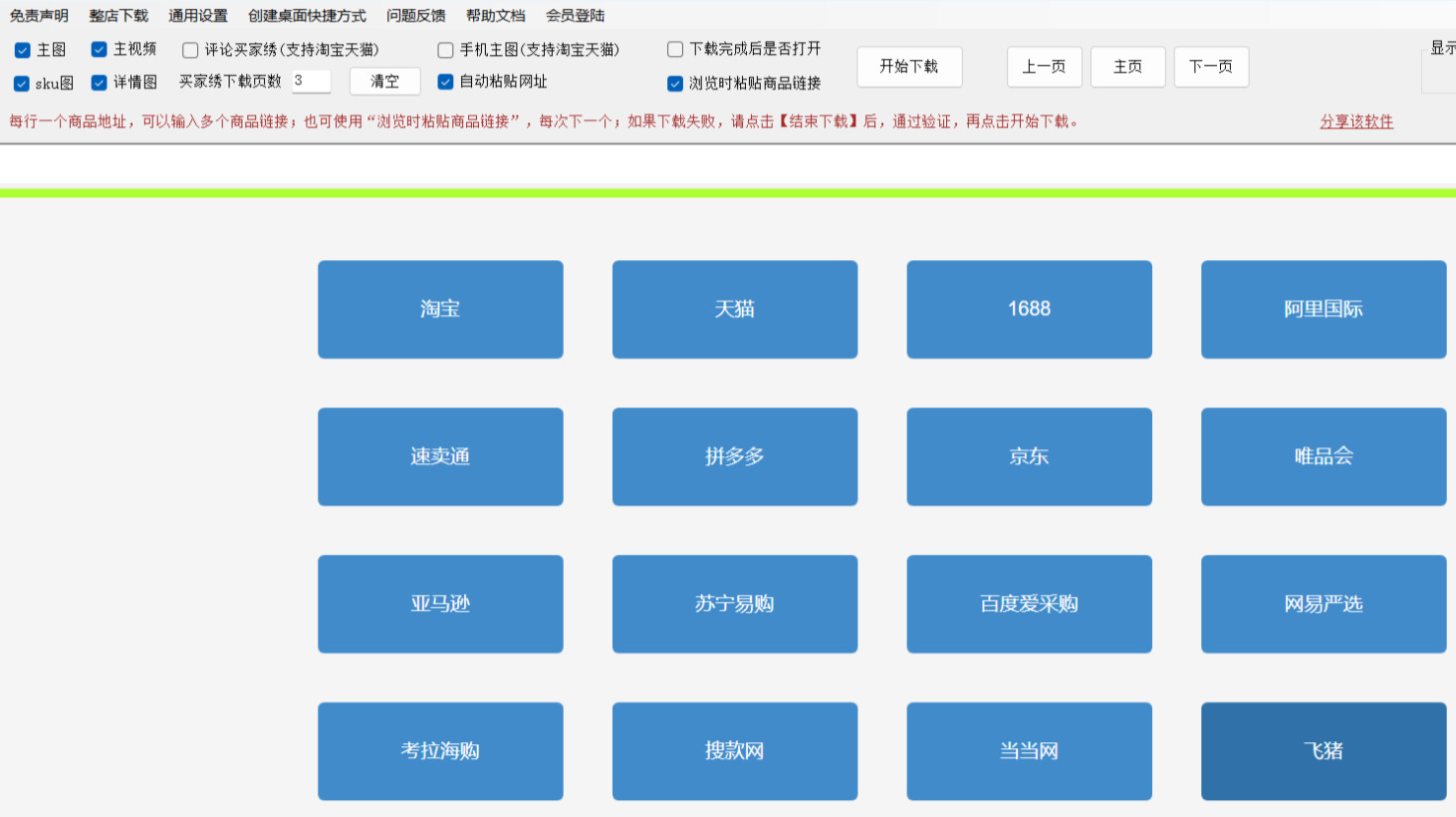
方法三:使用电商专用工具
软件名称:神奇下载器
推荐指数:☆☆☆☆☆
一、软件安装与准备
1、安装并启动
安装完成后,启动软件,界面将显示主流电商平台(淘宝、天猫、京东等)的快捷入口。
2、登录电商平台(可选)
若需下载需登录后可见的商品图片,点击软件内对应平台图标(如淘宝),通过扫码或账号密码登录。
登录后,软件将自动关联账号权限,确保可访问加密内容。
二、一键下载主图与详情图
① 复制商品链接
打开淘宝商品页面,复制浏览器地址栏的商品链接(或右键商品图片选择“复制链接地址”)。
② 粘贴链接并解析
返回神奇下载器,在地址栏粘贴链接,或点击“添加链接”按钮批量输入多个链接(每行一个)。
点击“解析链接”按钮,软件将自动加载商品页面。
③ 选择下载内容
解析完成后,勾选需下载的内容类型:
主图:商品首页展示的图片。
详情图:商品描述页的长图或分页图片。
SKU图:不同规格(如颜色、尺寸)对应的图片。
视频:主图视频或详情页视频(如适用)。
④ 设置保存路径
点击“更改文件夹”按钮,选择本地存储路径(如桌面“淘宝图片下载”文件夹)。
勾选“智能分类保存”,软件将自动按商品维度创建子文件夹,分类存储主图、详情图等。
⑤ 开始下载
点击“开始下载”按钮,软件将批量下载所选内容。
下载完成后,点击“打开文件位置”可快速查看保存的图片和视频。
三、常见问题解决
下载失败:检查网络连接,或重新登录电商平台账号。
图片不完整:确保商品页面完全加载后再下载,或尝试刷新页面。
软件卡顿:关闭其他占用带宽的程序,或降低同时下载的任务数。
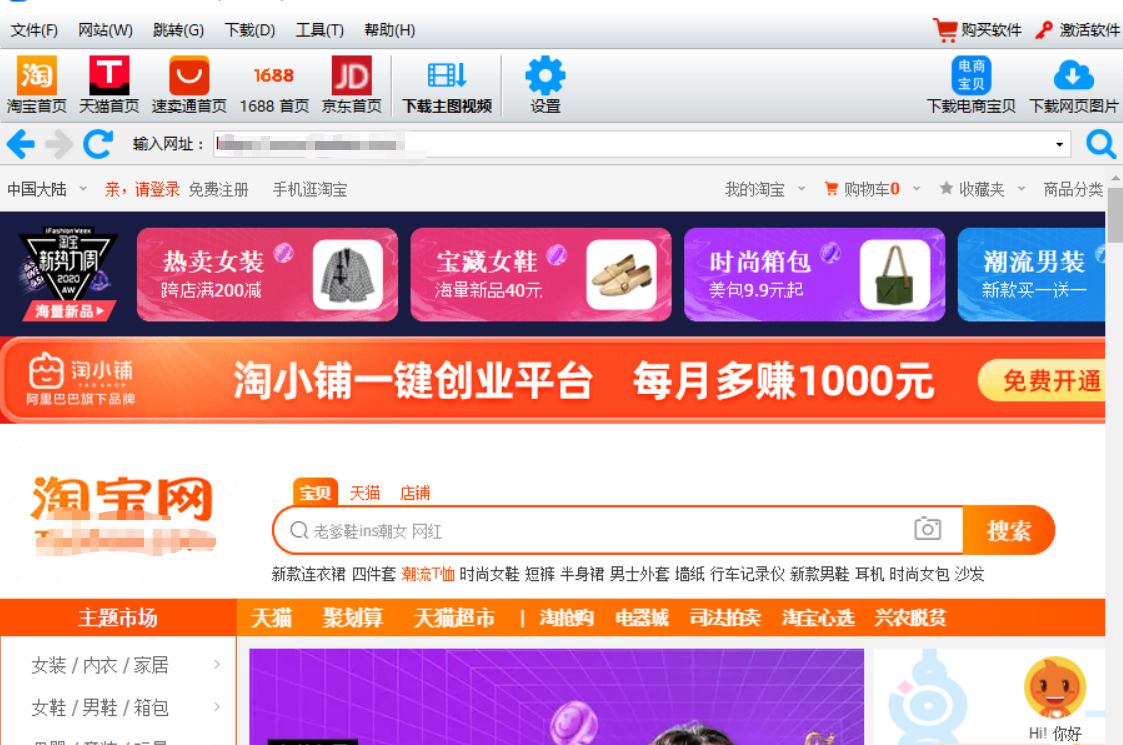
方法四:使用店侦探工具
软件兼容:☆☆☆☆☆
第1步:访问目标商品页面
打开您的浏览器(如Chrome、Edge等),访问淘宝。通过搜索或直接粘贴链接,进入您想要下载图片的商品详情页。
第2步:核心操作 - 调用下载功能
当您进入商品页面后,“店侦探”的工具栏会自动出现。
① 识别工具栏:在商品页面的右侧边缘、顶部或底部,您会看到一个悬浮的“店侦探”工具条。这是软件的核心控制台。
② 找到下载按钮:在这个工具条上,寻找名为 “下载”、“主图下载” 或 “图片下载” 的按钮。它的图标可能是一个向下的箭头或一张图片。点击这个按钮。
第3步:选择下载内容与设置
点击下载按钮后,会弹出一个详细的任务设置窗口。这是最关键的一步,您可以在这里精确控制要下载的内容。
① 选择下载任务类型:在弹出的窗口中,软件通常会提供几种任务类型。选择 “下载主图/详情” 或类似的选项。
② 勾选具体下载内容:
您会看到一个列表,列出了所有可下载的图片资源。请根据您的需求勾选:
主图/商品图:勾选此项以下载所有商品主图(包括不同颜色、细节的展示图)。
描述图/详情图:勾选此项以下载整个商品详情页的所有图片。这是最核心的两个选项。
其他可选内容:有些工具还提供下载“评价图”、“手机端描述图”、“sku图”等,按需勾选即可。
③ (可选)进行高级设置:
去除水印:很多工具内置“去除主图视频水印”或“处理图片”的功能,如果需要,请勾选。
图片尺寸:部分工具允许您选择下载原图或特定尺寸的图片。
保存路径:设置图片下载后存储在电脑的哪个文件夹。建议使用一个清晰易懂的路径。
第4步:开始下载与查看结果
所有设置确认无误后,点击窗口下方的 “开始下载”、“立即下载” 或 “确定” 按钮。
下载完成后,软件会提示任务完成。
前往您在第四步中设置的保存路径,您会发现一个以商品标题或商品ID命名的文件夹。
打开这个文件夹,里面通常会再有像 “主图”、“详情图” 这样的子文件夹,所有高清图片都已井然有序地保存在内。
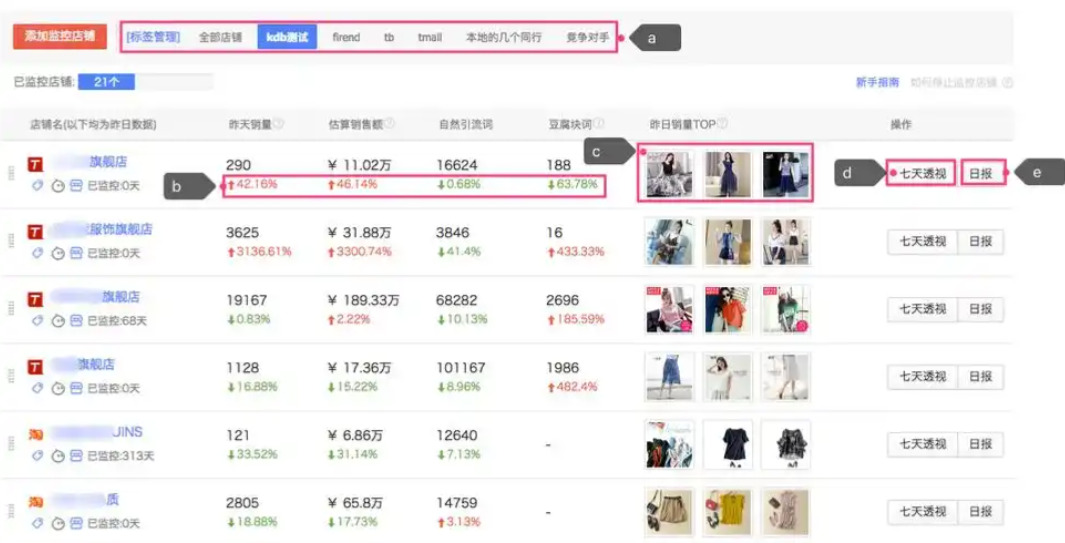
电商人在日常运营中,经常需要收集大量同类商品的主图和详情图,以便进行市场分析、竞品对比,或是汲取灵感进行优化。对于一些新开店铺或是缺乏创意的商家而言,能够快速获取同行优秀的图片素材,甚至进行自我复制和改进,是节省时间、提高工作效率的重要途径。在过去,这一过程往往需要手动截屏、保存,再经过一系列复杂的后期处理。这样的操作不仅繁琐,而且耗时,极大地降低了工作效率。而如今,借助一键下载fangfa ,电商人可以在几秒钟内获取淘宝商品的主图和详情图,极大地提升了工作效率。尤其是当商家需要进行商品数据对比、广告素材制作时,拥有快速、便捷的图片下载方式,无疑能在时间和成本上获得双重优势。上面几个一键批量下载方法相信大家都已学会,它已经成为电商人提升运营效率、获取市场信息、优化店铺形象的重要技能。在电商行业的日常运营中,熟练掌握这一技能,能够让商家在竞争中抢占先机,从而提升销售业绩,赢得消费者的青睐。在未来,随着电商平台的发展和工具的不断创新,掌握这一技能的电商人,将更加具有市场竞争力。